如何让Windows Server Backup备份至少每天一次?
阅读本文学习如何让Windows Server Backup备份至少每天一次,从而保护服务器系统数据安全,并且我们还额外分享了另一种更简单的备份解决方案。
Windows Server Backup(简称WBS)开始从Windows Server 2008中引入,以来替代NTbackup。在更高版本的Windows Server 2012中,微软往WSB中添加了更多新功能,例如增量备份到网络共享路径。
但是,你不能直接实现Windows Server Backup备份至少每天一次。你只能安排每日备份或更频繁的每日多次任务。如果你想减少计划备份的频率,以实现Windows server backup按周备份,则可以使用任务计划程序创建计划任务以运行WBadmin backup命令作为解决方法。
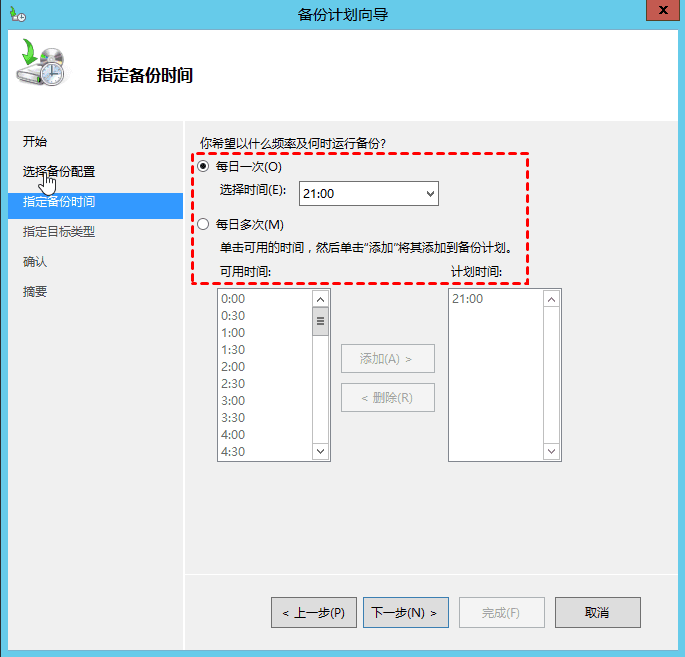
对于熟悉Windows自带工具任务计划程序的,他们应该知道使用此内置工具创建计划任务实现Windows Server Backup备份至少每天一次的便利性。你可以实现每周/每月(而不是只能每天)创建Windows Server备份。若要让任务计划程序为你运行备份,你需要学习Windows Server 2012/2008中的WBadmin命令。或者,如果你不想使用任务计划程序,则可以使用更简单的工具来创建计划的备份任务。请参阅下一部分以了解更多信息>
要使用任务计划程序创建计划的备份,请执行以下操作:
1. 在搜索框中键入“任务计划程序”,然后在列出的结果中选择“任务计划程序”。
2. 右键“任务计划程序(本地)”单击“创建基本任务”开始计划的任务配置。
3. 通常,你可以在“名称”框中键入名称来命名任务。移至“安全选项”,然后勾选“只在用户登录时运行”选项,而不是“不管用户是否登录都要运行”选项。
4. 切换到“触发器”选项卡,单击“新建”以添加新的触发器。在新的弹出窗口中,你可以指定一周或一个月中的任何一天(而不是每天)来运行任务。
5. 然后转到“操作”选项卡,然后单击“新建”以添加新操作。在“程序或脚本”框中输入“ wbadmin”,在“添加参数”(可选)框中输入WBadmin命令。例如,要创建到H:驱动器的WBadmin裸机备份,需要键入以下命令:
start backup -backupTarget:H: -allcritical –systemstate -quiet
6. 你可以根据需要调整其他设置,然后单击“确定”以完成创建频率较低的计划备份。
通过上面的方法,备份磁盘会装满,尽管它声称会自动删除旧的备份。完成后,你可以使用WBadmin命令删除备份文件。如果你认为此方法对你来说太复杂,需要更简单的方法来创建计划的备份,则可以尝试第三方服务器备份软件——傲梅企业备份标准版。
傲梅企业备份标准版允许你直接创建每日/每周/每月/事件触发器计划备份。除了完整备份,它还提供增量备份和差异备份,也支持备份到NAS。通过计划任务,可以轻松实现Windows Server Backup备份至少每天一次。
傲梅轻松备份支持系统备份,磁盘备份,分区备份和文件备份等功能块。并且还拥有磁盘空间管理功能,可以将帮助你自动删除旧备份以释放空间。
通过用户友好的界面,你可以在几分钟内设置备份计划。接下来,我们将以系统备份为例,使用傲梅企业备份标准版创建计划备份。
1.下载并运行的此备份软件。
2. 单击“备份”选项卡,然后选择“系统备份”。
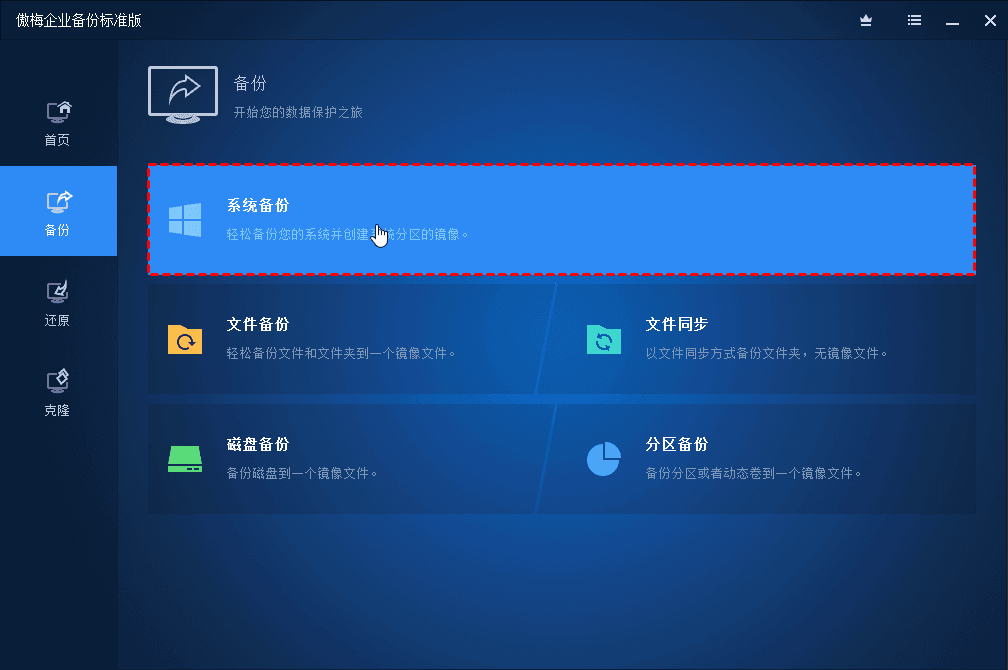
3. 在下一步中,你可以看到已自动添加了系统分区。你需要单击下拉菜单指定目标位置路径即可,以保存备份镜像文件。
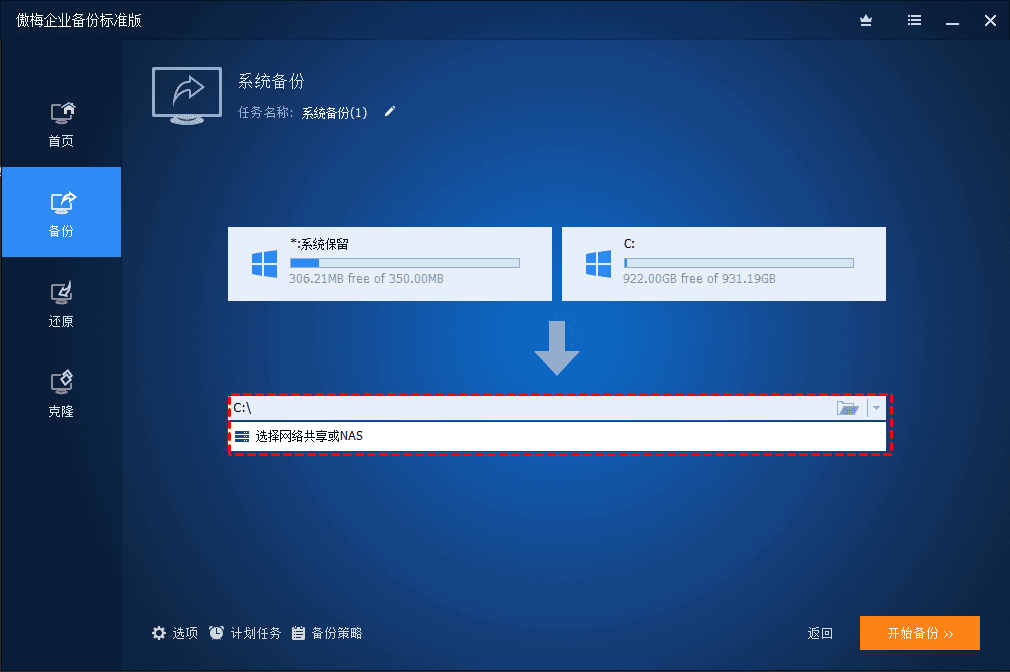
4. 单击“计划任务”按钮以指定你确切希望备份运行的时间。像在任务计划程序中一样,你可以设置一天中的特定时间,一周或一个月中的任何一天或触发特殊事件以启动备份的时间。
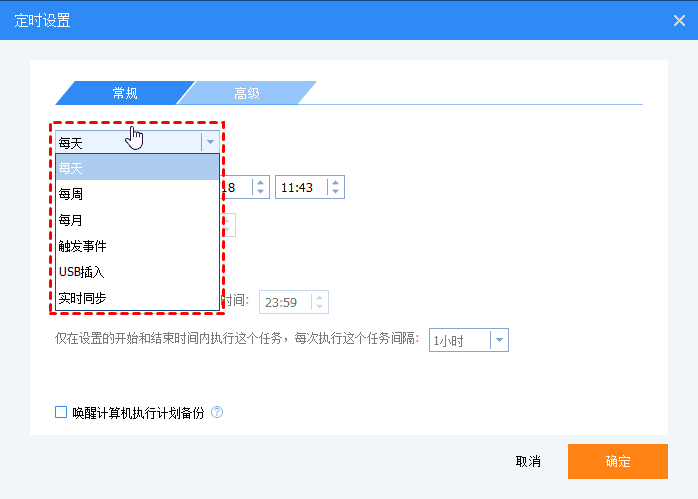
5.单击“备份策略”以实现自动删除旧备份,然后单击“开始备份”以完成创建此任务。
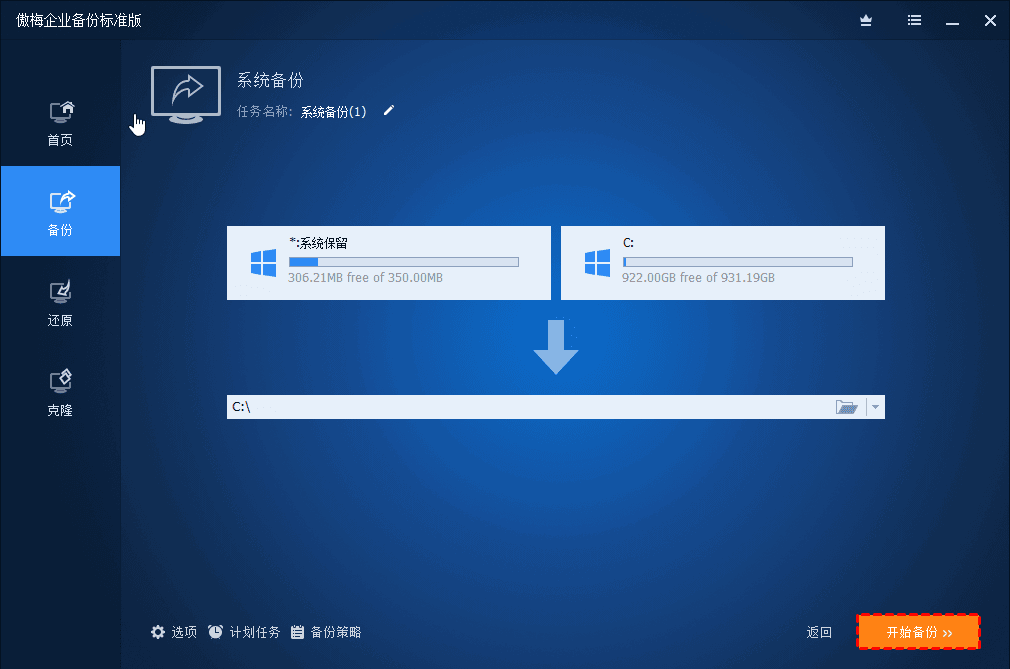
以上就是解决Windows Server Backup备份至少每天一次的问题,以及如何实现每周或每月实现Windows Server备份的内容了。遇到上述问题,小编推荐使用傲梅企业备份标准版。除了备份和还原基础功能外,还可以克隆磁盘到另一个硬盘或SSD,为服务器多层保护。
提示:如果你是公司的运维管理员,推荐使用傲梅企业备份网络版,可实现远程备份、管理局域网内企业的所有电脑数据;轻松解决企业内多台电脑数据的集中备份问题。